Cronologia delle Azioni nei tuoi dispositivi MikroTik
Sommario
La Cronologia Azioni in MKController registra ogni modifica effettuata sui dispositivi MikroTik, offrendo visibilità completa, capacità di audit e risoluzione problemi più rapida. Senza MKController, gli amministratori si affidano a backup manuali,
/system history, Safe Mode o script — soluzioni frammentate e poco affidabili.
Cos’è la Cronologia Azioni?
La funzionalità Cronologia Azioni di MKController registra ogni comando e modifica di configurazione effettuati sui dispositivi MikroTik, inclusi:
- Azione o comando eseguito
- Utente che ha effettuato la modifica
- Data e ora precise
- Risultato dell’operazione (successo o errore)
Perché la Cronologia Azioni è Importante?
Monitorare ogni azione sui dispositivi garantisce:
- Responsabilità – sapere chi ha effettuato ogni modifica.
- Audit e Conformità – generare log tracciabili per verifiche.
- Risoluzione problemi più rapida – individuare subito la causa di un errore.
- Sicurezza – rilevare attività non autorizzate o sospette.
Come Accedere alla Cronologia MikroTik
Passo 1: Trova il Dispositivo
Accedi all’opzione Devices nel menu a sinistra e seleziona il MikroTik che vuoi controllare. Poi premi VIEW MORE.
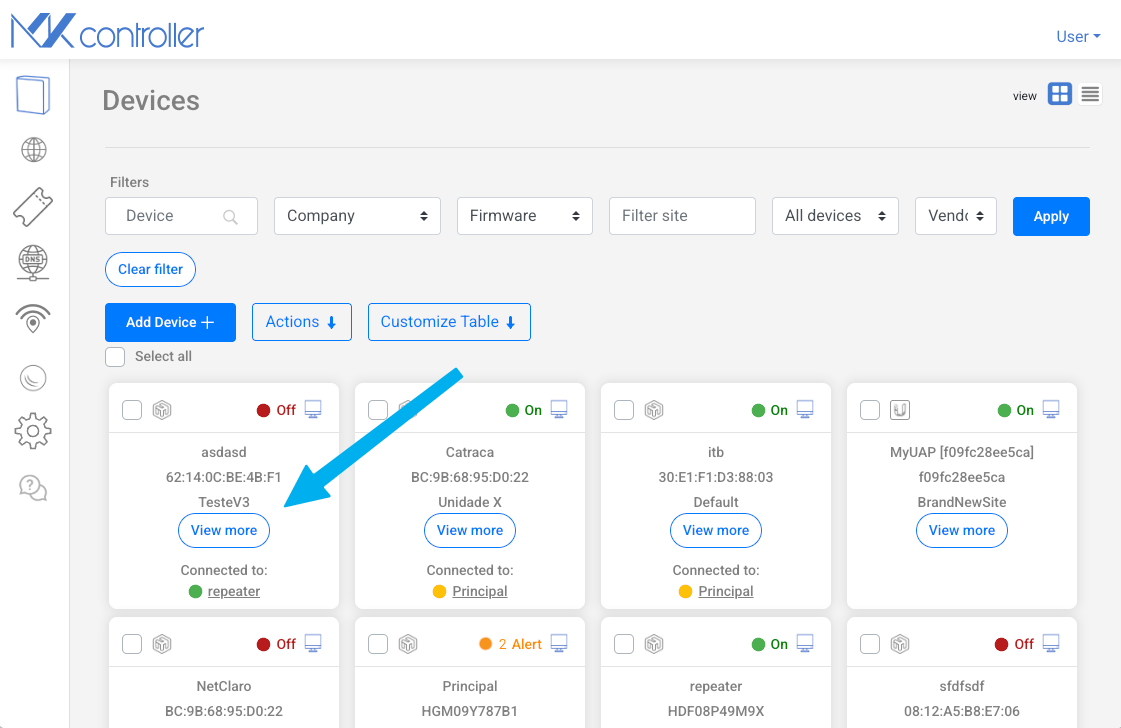
Passo 2: Accedi alla Cronologia
Ora, nel menu del dispositivo a sinistra, scegli l’opzione History, come mostrato nell’immagine.
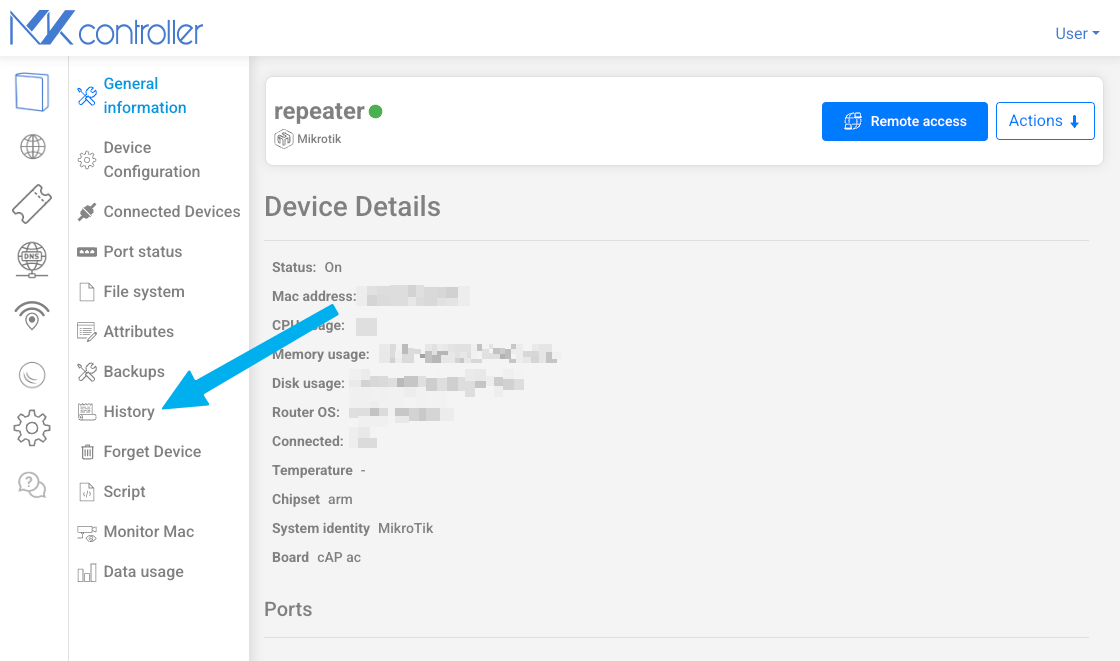
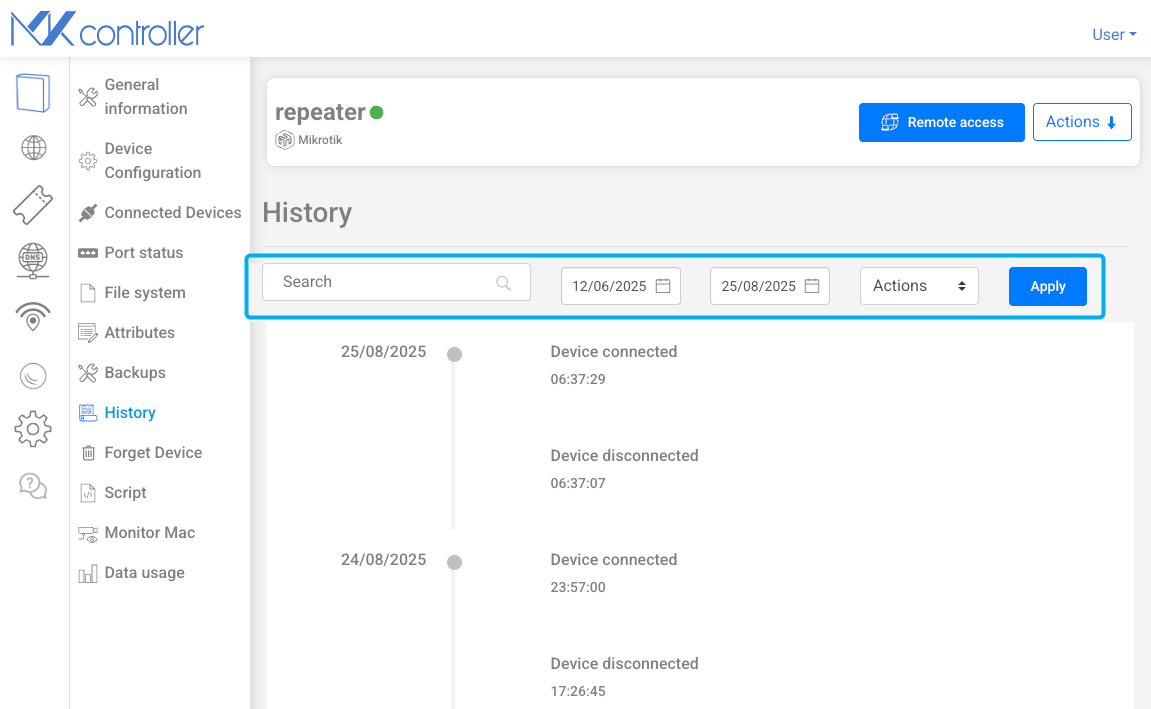
Passo 3: Esempio
Ad esempio, possiamo cercare la parola Firewall. Digita firewall, seleziona l’intervallo di date se necessario, poi clicca su applica.
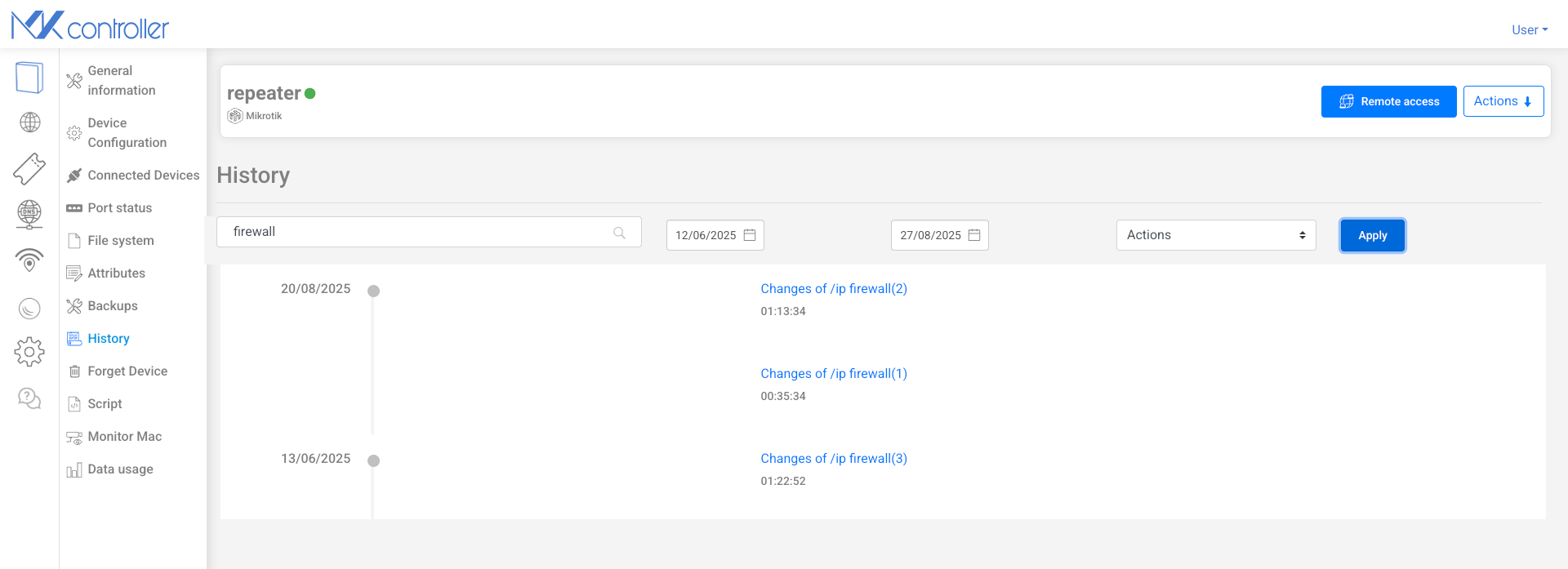
Non appena trovi l’evento di tuo interesse, cliccaci sopra per vedere i dettagli completi.
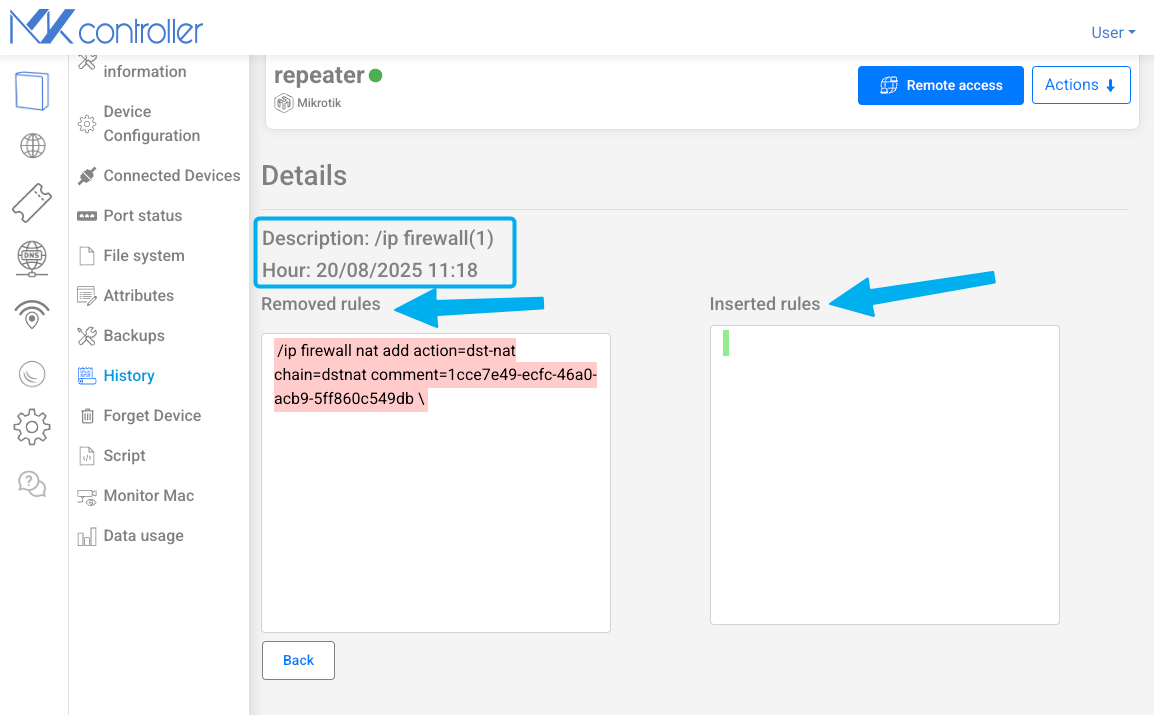
I dettagli mostrati includono:
- Descrizione: categoria e sottocategoria dell’azione eseguita.
- Ora: data e ora dell’esecuzione.
- Regole Rimosse: lista delle regole cancellate.
- Regole Inserite: lista delle regole aggiunte.
Cosa Succede Senza MKController?
Nei forum della community MikroTik, molti amministratori esprimono frustrazione per la mancanza di una cronologia azioni strutturata:
Mancanza di log strutturati
Un utente chiese:
“Esiste un modo per registrare tutte le modifiche di configurazione con data, utente e regola esatta aggiunta?”
— (MikroTik Forum)
La risposta comune è stata di controllare /system history print in Winbox, che però mostra informazioni limitate:
“Controlla /system history print”
— (MikroTik Forum)
Soluzioni manuali
Gli amministratori spesso ricorrono a metodi manuali per compensare:
- Esportare o fare backup della configurazione completa prima di ogni modifica.
- Usare la Safe Mode per tornare indietro in caso di errori.
- Scrivere script che esportano periodicamente la configurazione e inviano log via email.
— (MikroTik Forum)
Ad esempio:
“Ogni volta che cambia la configurazione, salva data, elemento modificato e valore precedente…”
— (MikroTik Forum)
Altri osservano che la cronologia nativa di Winbox è insufficiente:
“System → History in Winbox… ma non fornisce dettagli reali.”
— (MikroTik Forum)
E per il disaster recovery, alcuni automatizzano backup giornalieri:
Backup giornalieri su USB e ripristino automatico in caso di crash dovuto a configurazione firewall errata.
— (Medium)
Come MKController Risolve Questo Problema
Invece di affidarsi a soluzioni manuali frammentate, MKController automatizza il tracciamento delle azioni:
- Ogni azione viene registrata con utente, dispositivo e data/ora.
- La scheda Action History permette di filtrare i log per utente, dispositivo o data.
- Il tempo per la risoluzione problemi (MTTR) si riduce drasticamente, poiché vedi subito “chi ha fatto cosa e quando”.
Esempio Pratico
Supponiamo che un server PPPoE smetta improvvisamente di funzionare:
- Senza cronologia – gli admin devono indovinare o chiedere chi ha modificato la configurazione.
- Con MKController – filtri la Cronologia Azioni per quel dispositivo e vedi la modifica esatta, l’ora e l’utente.
Ciò trasforma un’indagine di ore in pochi minuti.
Conclusione
La Cronologia Azioni in MKController è più di un semplice log — è uno strumento strategico.
Mentre gli utenti MikroTik senza MKController si affidano a backup, Safe Mode o esportazioni manuali, queste soluzioni sono incoerenti e lente. MKController offre una visibilità strutturata, automatica e affidabile di ogni azione sui tuoi router, rafforzando sicurezza ed efficienza operativa.
—
Non hai trovato le informazioni che cercavi? Hai altre domande? Vuoi aiutarci a migliorare il materiale? Non esitare a contattarci e richiedere supporto da MKController! Click qui per qualsiasi domanda.
